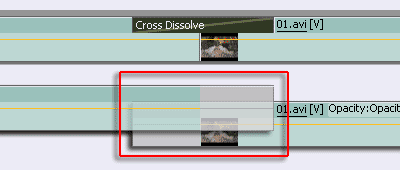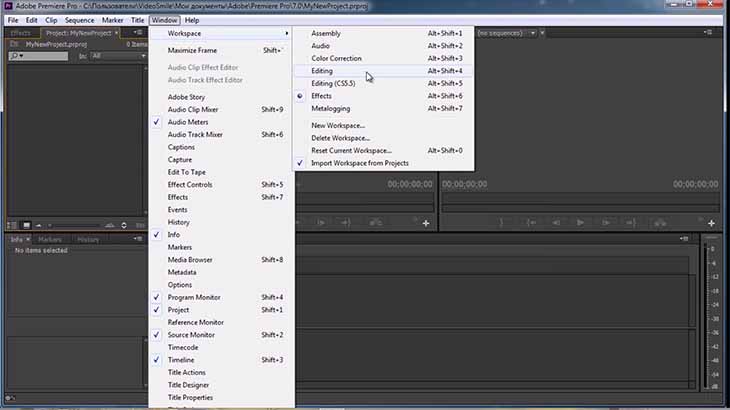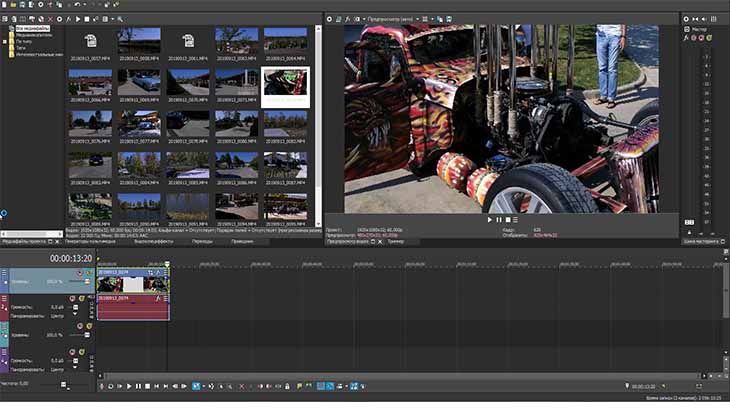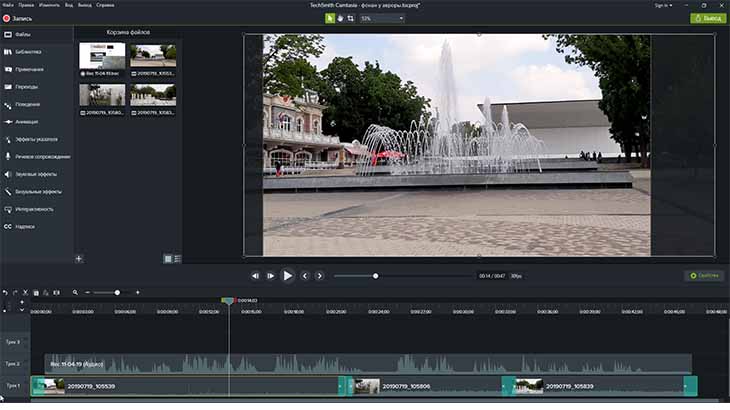С чего начать монтировать видео
Монтаж. Основы для начинающих
Этот материал рекомендуется к прочтению тем пользователям, кто слабо представляет себе процесс нелинейного монтажа видео (а тем паче — вообще не видит нужды в каком-либо монтаже). Что означает «нелинейный», зачем с места в карьер применять неизвестные термины? Не беспокойтесь, сейчас мы во всем разберемся.
Каковы отличия фотографии от видеосъемки? Вы скажете — фото фиксирует лишь один миг, в то время как видео — это запечатленное движение, да еще и со звуком. Верно. Но не исчерпывающе. Вспомните себя с фотоаппаратом: чтобы запечатлеть интересный момент, вы просите сказать «сыр!», в три погибели ищете нужный ракурс, стоически выжидаете наступления нужной оказии. Результат такого труда, как правило — готовые к печати (использованию) снимки. Количество брака здесь минимально, разве что ненароком моргнувшая модель испортит снимок, а неинтересных кадров практически нет (вы же не фотографировали сам процесс подготовки к съемке?).
Иное дело — видеосъемка. Здесь, как ни крутись, в кадр обязательно попадет лишнее: чья-то спина, голова, собственные ботинки, наконец. Промчавшийся автомобиль на мгновение скроет объект съемки, заговорившийся краснобай жутко затянет свой тост, а летящий в десятках километров самолет достигнет скорости звука и заставит взорваться барабанные перепонки, напрочь испортив всю звуковую атмосферу праздника. Тому, кто когда-либо работал с видеокамерой, наверняка знакомы эти злополучные кадры со спинами, бесконечными лестницами, потолками и вечно «плывущим» фокусом:
Если в случае с фотографией мы банально не печатаем дефектные снимки, удаляя их из памяти фотоаппарата, то от брака в видеосъемке просто так не отделаешься. Вывод: монтаж не просто нужен, он необходим. Поверьте, никому — даже вам — впоследствии не составит удовольствия пересчитывать мелькающие в кадре ступеньки.
Пусть вас не пугают следующие цифры: любительская практика показывает, что интересным фильм получается, если в нем использовано не более 10-20% от всего снятого и захваченного видео. То есть, заранее готовьтесь к тому, что ваша съемка на 90% — никому не интересные кадры. Речь, безусловно, идет о повседневности, снятой на видеокамеру: быт, прогулки, семейные праздники — в общем, вся житейская проза. Если же вы запечатлили вручение своему сыну Нобелевской премии или свой первый полет в космос — эти кадры бесценны, и монтажу не подлежат.
В отличие от простого (линейного) монтажа, когда видео переписывается непосредственно с источника, нелинейный тем и примечателен, что работа ведется с уже имеющимся на жестком диске компьютера материалом. Таким образом, трудиться можно не спеша, всегда позволено вернуться к тому или иному сюжету, подкорректировать его или вовсе отредактировать заново.
Тем же, кто совершенно не представляет себе процессы, происходящие при монтаже, проще будет понять и «прочувствовать» их с помощью сравнений, отождествлений с уже знакомыми объектами. Представим себе, что полученное с камеры видео — это кусок обычной кинопленки. Для примера возьмем сюжет с крещением ребенка, продолжительность клипа — 60 минут.
Главная задача монтажера — вырезать из этой съемки лишние куски (эпизоды, сцены), оставив только самые ценные кадры. Что именно считать интересным и неинтересным — решать вам; интуиция и здравый смысл — верные помощники мастера. Памятуя указанные выше цифры, но учитывая при этом неординарность сюжета (все-таки таинство крещения — не каждодневное событие), мы рассчитываем удалить около 60% лишнего видео, следовательно, результатом работы будет клип продолжительностью не более 15-20 минут.
Имейте в виду: программа не работает непосредственно с импортированным в нее видеоклипом. Видеоредактор всего лишь запоминает ваши действия, и записывает их в виде последовательности, понятной данной программе. Эта последовательность действий называется проектом, каждый видеоредактор создает свой, уникальный тип проекта (хотя случается, что некоторые программы могут импортировать и работать с проектами, созданными в других видеоредакторах). К примеру, обрабатывая клип с именем 01.avi, вы разрезали его на 5-й секунде и удалили начало. Программа запомнит это действие и запишет информацию о том, что первые пять секунд клипа 01.avi следует исключить из проекта.
После окончания работы программа не станет вносить изменения в импортированный видеофайл — это невозможно, ведь данный клип используется как основа. Программа создаст новый видеофайл, руководствуясь той самой записанной последовательностью действий, а также на основе временных файлов (эти временные файлы создаются программой автоматически в заранее определенной папке на жестком диске вашего ПК).
Мысленно разобъем всю съемку на основные этапы: вот мама с ребенком на руках направляется в храм. Далее — встреча с лучшей подругой, вызвавшейся играть роль крестной матери. И, наконец, сам обряд — точнее то, что удалось снять исподтишка (в храме, где происходило действо, снимать почему-то запрещено). Теперь остается лишь удалить ненужные, маловыразительные кадры из каждой сцены, оставив только яркие, запоминающиеся — те, которые неплохо подошли бы и для фотографии.
Таким образом, мы сократили в несколько раз продолжительность клипа, не потеряв при этом ничего существенно важного. Не стоит убиваться по поводу потерянного видео: во-первых, оригинал съемки, хранящийся на кассете, остается у вас навсегда. Ну, а во вторых — представьте себе, что вместо видеокамеры вы взяли с собой фотоаппарат. Сколько фотографий вы смогли бы сделать, а впоследствии напечатать? Пятнадцать-двадцать, не больше. Ну, а сколько времени потребуется, чтобы просмотреть все эти фотографии — пять минут? Вот видите, мы еще и в выигрыше.
Хорошо, с вырезанием мы определились. Как же теперь соединить получившиеся сцены? Соединение сцен в монтаже называется незамысловато: переход (в монтажных программах применяется термин Transition). Чаще всего используется самый простой метод: встык. Вспомните художественные фильмы — в них упор делается на сюжете, но никак не на красочных переходах от сцены к сцене. Многие монтажные программы (особенно любительской направленности) предлагают множество способов склейки сюжетов, от растворения до сложных трехмерных переходов. Не следует увлекаться бликами, вспышками или разлетающимися осколками, постарайтесь сосредоточить зрителя именно на сюжете фильма. Самый, пожалуй, неброский переход — это смешение (наложение, растворение). Существует целый ворох вариантов растворения, но самый часто употребляемый — это обыкновенное изменение прозрачности накладываемого клипа.
Наглядно представить эту технологию нам снова поможет аналогия с кинопленкой. Как видно на рисунке, поверх первого клипа накладывается второй, однако вглядитесь: несколько начальных кадров второго клипа прозрачны! Причем с течением времени эта прозрачность уменьшается, что приводит к постепенной замене нижнего клипа верхним.
Давайте теперь рассмотрим одну известную проблему с подрезкой клипов (для этого оторвемся от сравнения с кинопленкой и перейдем в монтажную программу). Дело в том, что перед тем, как создать переход между клипами, пользователь должен убедиться, что эти клипы «подрезаны», то есть, имеют «запасную» (невидимую) информацию на совмещаемых концах. На рисунке выше показан пример, где одно видео «лесенкой» накладывается на другое, именно так и должен работать переход. Однако в видеомонтажных программах переходы создаются иначе, по крайней мере, выглядит этот процесс по-другому:
Здесь видим, что переход, имеющий название Cross Dissolve (перекрестное растворение), расположен точно по центру стыка двух разных видеоклипов: 00.avi и 01.avi. Так в чем же тут закавыка? А в том, что правильная работа любого перехода возможна лишь в том случае, когда склеиваемые этим переходом клипы имеют те самые «запасные» кадры:
Таким образом, первый клип должен иметь несколько запасных кадров после стыка, а второй — несколько кадров до стыка (показаны серым цветом). Если таких запасных кадров у совмещаемых клипов не имеется, то созданный переход будет представлять собой печальную картину — два взаиморастворяемых статичных кадра (последний кадр первого клипа и первый кадр второго клипа). При этом монтажная программа подаст пользователю сигнал о неисправности (если это входит в ее возможности). К примеру, Adobe Premiere Pro заштриховывает переход, если оба совмещаемых клипа не подрезаны.
Разумеется, звук, принадлежащий видеоклипам, при создании перехода также смешивается. Смешение может происходить как в автоматическом режиме, так и вручную (в зависимости от способностей програмы). Обычно в видеоредакторах применяется простейший способ такого смешения: уровень звука первого клипа постепенно снижается (fade out), в то время как уровень второго — наоборот, увеличивается (fade in). В итоге имеем практически неизменный общий уровень звука при плавном переходе от первого ко второму.
Это хорошо, что мы заговорили о звуке. Ведь он — важнейшая составляющая фильма, и не только любительского. К сожалению, и тут одними лишь техническими и программными средствами не обойтись: необходимо наличие фантазии и вкуса. В идеале музыка должна звучать постоянно, в течение всего фильма, лишь временами приглушаясь для того, чтобы зритель обратил внимание и постарался расслышать чьи-то важные слова (желательно, чтобы такие паузы длились не более половины минуты, иначе зритель утеряет интерес к происходящему). Вот один из примеров раскадровки любительского фильма, когда удачно подобранная музыка представляет собой единое целое с видеорядом, а пауза между композициями делает акцент и подчеркивает звонкую тишину южной ночи после дневной бури:
Подробнее о работе со звуком можно будет прочесть в готовящемся материале (следите за анонсами).
Кажется, основные понятия монтажа мы раскрыли, теперь можно приступать к работе. Но прежде учтите: монтаж, даже несложный, требует массу времени. Ведь даже голливудский фильм снимается год, а монтируется еще полтора (и это при той армии монтажеров и звукооператоров!). Постарайтесь свыкнуться со следующей формулой: одна минута смонтированного видео равняется одному часу работы. И то лишь в случае, если монтажер умеет разговаривать со своей программой на «ты».
Как смонтировать фильм на компьютере:
простые уроки видеомонтажа
Даже любительские видео часто требуют дополнительной обработки. Например, вам может потребоваться обрезать ненужные сцены, наложить эффекты или устранить недостатки вроде тряски. Существует достаточно программ, в которых вы сможете создать фильм или короткий ролик, однако многие из этих вариантов подойдут только профессионалам. В этой статье мы расскажем, как монтировать видео на компьютере в домашних условиях и подобрать подходящий софт для вашего уровня навыков.
В чем монтировать видео: выбираем программу
Подбирая софт для редактирования, принимайте во внимание свои технические знания и поставленную цель. Рассмотрим три варианта для разного уровня навыков.
ВидеоМОНТАЖ
ВидеоМОНТАЖ отличается удобством и простотой в работе, что не может не порадовать, если вы только начинаете осваивать азы монтажа. Благодаря широкому выбору инструментов программу можно использовать для создания практически любых проектов: от полноценных фильмов с озвучкой и спецэффектами до коротких роликов для сториз и YouTube. ВидеоМОНТАЖ – универсальный вариант, в котором вы сможете детально обработать видеоролик, замедлить или ускорить скорость видео, сделать озвучку.
В ВидеоМОНТАЖе доступны ручные и автоматические функции, что ускоряет процесс обработки
Также в этом ПО вы найдете продвинутые инструменты: тонкую настройку звука, хромакей, цветокоррекцию с помощью кривых. В целом этот видеоредактор можно назвать универсальным решением, а небольшая нагрузка на систему делает его отличным вариантом, если вам нужно монтировать видео на ноутбуке или слабом компьютере.
Adobe Premiere
Adobe Premiere является одним из самых мощных ПО для обработки и используется профессиональными видеомонтажерами и киностудиями. Чтобы работать с программой, нужно обладать внушительным количеством знаний и опыта, так как здесь собрано множество продвинутых функций: работа со слоями и HSL, цветокоррекция, инструмент работы с кривыми Lumetri Color, звуковой микшер, поддержка VR 180 и многое другое. Благодаря этому Premiere позволяет создавать высококачественные фильмы с захватывающими эффектами на уровне голливудских фильмов.
Premiere позволяет работает над проектом в групповом режиме
Из-за сложного управления и большого количества функций даже простое действие отнимет у новичков много времени. Стоимость также рассчитана на профессиональных деятелей: один месяц подписки стоит 1 622 рублей. Дополнительно стоит отметить, что для полноценной работы потребуется мощный компьютер.
Shotcut
Бесплатный редактор, которым пользуются многие продвинутые и начинающие пользователи. Shotcut располагает внушительным списком фильтров, которые помогают улучшить видеоклип в автоматическом режиме. Среди них есть виньетирование, стабилизация, изменение формата изображения, работа с альфа-каналами и RGB, градиенты, кадрирование и маски разных форм. Доступны простые инструменты (обрезка, разделение) и более продвинутые: привязка, ключевые кадры, обводка и пульсации.
Функционал редактора почти полностью состоит из готовых фильтров
Кроме видеофайла, можно обработать аудиодорожку, хотя записать озвучку здесь не получится. Функционал подходит скорее для новичков, хотя для монтажа инструментов не хватает, так как основной упор сделан на фильтры.
Инструкция по видеомонтажу
Разобравшись с подходящим вариантом, можно переходить к редактированию. Мы рассмотрим, как смонтировать видеоролик из нескольких видео самому на примере ВидеоМОНТАЖА, так как из перечисленных вариантов программ он наиболее подходит для пользователей любого уровня: от новичков до профи.
Узнайте обо всех возможностях программы! Посмотрите обзорное видео:
Смонтируйте фильм прямо сейчас! Скачайте ВидеоМОНТАЖ:
1. Загрузка видеофайлов
При первом запуске программа предлагает несколько опций: создание пустого проекта, запись с веб-камеры, нарезка крупных файлов, замена видеофона и создание видеооткрытки по готовому шаблону. Если вы хотите провести расширенный видеомонтаж, в стартовом окне выбирайте пункт «Новый проект».
Стартовое окно с вариантами создания проекта
Теперь вам нужно импортировать клип. Кликните кнопку «Добавить видео и фото» и загрузите файлы для обработки. Программа распознает практически все форматы и умеет объединять разные расширения, так что никаких технических познаний от вас не требуется.
Интерфейс прост и понятен даже тем, кто никогда не пользовался видеоредакторами
2. Обрезка, разделение и удаление частей
Базовые инструменты находится в нижней части программы над строкой таймлайна: вы можете обрезать видео без потери качества, порезать его на фрагменты и удалить ненужные части. Чтобы изменить длину клипа, нажмите иконку в виде ножниц. В появившемся окне передвигайте синие маркеры, чтобы обозначить начало и конец клипа. Нажмите «Применить», чтобы обрезать ролик.
Укажите границы ролика при помощи маркеров или кликайте на квадратные скобки
Также можно порезать крупный фильм на небольшие фрагменты – это удобно, если вы хотите сохранить их по отдельности или нужно удалить ненужные эпизоды. Вы сами решаете, на сколько частей и где именно разрезать видеофайл. Для этого установите курсор на том месте, которое вы хотите отрезать от основного фильма, и нажмите «Разделить».
Поставьте разделяющую линию на нужном временном отрезке
Если вы хотите удалить эпизод из видеофайла, отметьте при помощи разделения начало и конец ненужного участка. После этого щелкните правой кнопкой мыши по созданному отрывку и нажмите кнопку «Удалить». Он пропадёт.
Отделите ненужный фрагмент и удалите его из проекта
3. Объединение файлов
ВидеоМОНТАЖ позволяет смонтировать видео из нескольких видеофайлов разных форматов, что очень удобно, если вы хотите склеить фильм из отдельных кусочков, но не разбираетесь в расширениях файлов. Чтобы склеить клипы, добавьте их таким же образом, как делали это в первом пункте. Они объединятся в автоматическом режиме, когда вы экспортируете проект. Вы можете свободно менять расположение эпизодов в фильме, перетаскивая файлы по шкале времени.
Можно добавлять неограниченное количество видеофайлов любого формата
4. Кадрирование
Если вы отсняли вертикальный клип на мобильный телефон и хотите смонтировать видео на ПК, возможно, вам потребуется обрезать лишние части видеокадра. Для этого вам понадобится функция кадрирования. Нажмите иконку в виде прямоугольника над таймлайном. Программа предлагает три опции: убрать черные полосы по краям, масштабировать так, чтобы видео заняло весь экран или обрезать картинку вручную.
Софт предлагает три варианта кадрирования для решения любой задачи
Первые два инструмента действуют в автоматическом режиме, для ручного кадрирования потребуется установить параметры. Вы можете обрезать кадр, изменяя положение границ в окне предпросмотра либо выставить размеры в поля «Размер» и «Положение». Также есть возможность выбрать разрешение экрана. Для современного широкоэкранного формата установите 16:9, для квадратного ролика – 4:3.
Укажите новый формат экрана сами или выберите готовый пресет
5. Работа с аудио: отключение, добавление, озвучка
ВидеоМОНТАЖ работает в мультитрековом режиме, позволяя обрабатывать не только видеодорожку, но также аудиофайлы. В проект можно добавлять фоновую музыку, регулировать громкость основного аудио и записать голос через микрофон.
Чтобы встроить фоновую музыку, два раза кликните по дорожке с нотой на таймлайне и загрузите аудиофайл с ПК. Вы также можете добавить звук из встроенной коллекции – для этого в окне загрузки файлов нажмите «Коллекция музыки» и выберите трек.
Можно добавить свой трек или выбрать вариант из бесплатной коллекции
Если вы хотите, чтобы песня звучала для определенного фрагмента, передвиньте ее на ленте так, чтобы она встала под нужным клипом. Чтобы обрезать музыкальный файл, наведите курсор на границы дорожки и сдвигайте, чтобы изменить длительность трека.
Аудиодорожку можно свободно перемещать на любой временной отрезок
Что делать, если вы хотите полностью заменить оригинальное аудио? Для удаления аудио выделите клип и нажмите «Редактировать» на панели инструментов. Во вкладке «Общее» снизьте громкость или полностью отключите трек, нажав на иконку рупора.
Оригинальный трек можно полностью отключить
Последняя функция добавления аудио – запись с микрофона. Аудиозапись добавляется отдельным звуковым файлом, так что вы можете создавать озвучку даже для профессиональных фильмов и мультиков, не нарушая основную аудиодорожку. Для запуска дважды кликните по нижней дорожке. Появится окошко управления микрофоном. Нажмите «Начать запись». Когда закончите озвучку, кликните «Добавить к проекту».
Запись с микрофона можно добавить к другим звукам или назначить главной аудиодорожкой
6. Применение эффектов
Эффекты помогают скрыть некоторые недостатки, например, если съемка проводилась при неудачном освещении. Для наложения эффектов раскройте соответствующий раздел в левом столбце. Пресеты разделены по категориям, которые можно просматривать, кликая по стрелкам. Чтобы раскрыть весь список, нажмите на название категории.
Все стили сгруппированы по тематикам
Чтобы применить эффект, кликните по нему дважды. Имейте в виду, что он накладывается на клип, который в данный момент выделен на таймлайне. Вы можете скорректировать пресет и даже создать новый, для этого нажмите кнопку настроек в нижней части окна.
Выбранный пресет можно отредактировать вручную
7. Экспорт фильма
Итак, мы рассказали, как правильно монтировать видео, осталось экспортировать ролик. Нажмите зеленую кнопку «Сохранить видео» под окном плеера. Программа предложит сохранить измененный проект. Эта очень полезная функция, так вы сможете внести быстрые правки в фильм даже после его экспорта.
Сохраните готовый проект, чтобы быстро внести изменения в дальнейшем
После сохранения появится окно с вариантами преобразования видеоклипа. Выберите подходящий вариант и следуйте подсказкам. Во время экспорта вы можете установить разрешение экрана, качество фильма и кодек.
Редактор предлагает большой выбор вариантов экспорта
Как монтировать видео без программ
Если у вас нет времени на поиск или вы работаете за чужим компьютером, попробуйте смонтировать клип при помощи онлайн-сервисов. Этого не хватит для серьезной работы, но вполне достаточно, если вы хотите обрезать или перевернуть видео и наложить текст.
Online Video Cutter
Online Video Cutter — простой сервис на русском языке, в котором можно обрезать видеоролик, удалить ненужные фрагменты и объединить разрезанные части в единый фильм. Кроме этого, на сайте можно повернуть и кадрировать видеокадры. При экспорте можно изменить разрешение кадра или оставить качество без изменений.
Рабочее окно редактирования
Помимо ограниченного функционала, к недостатку Online Video Cutter можно отнести то, что он работает только с AVI, MP4, MPG и 3GP и не позволяет выбрать исходный формат.
Animoto
Animoto подойдет для видеоблогеров, создающих контент для соцсетей. На сервисе имеются готовые форматы для всех популярных сайтов, можно выбрать ролик с дизайнерским оформлением, переходами и графикой. Буквально за пару минут вы можете создать короткое рекламное, поздравительное, развлекательное или обучающее видео.
Сервис не переведен на русский язык, поэтому займет много времени на освоение
Видеоролики можно обрезать и наложить музыкальное сопровождение с компьютера или из бесплатной библиотеки. Неудобство сервиса в том, что он работает только с Google Chrome и не переведен на русский язык.
Supa — хорошее решение, если вы готовите видеоролики для постов в социальных сетях, сториз и рекламных роликов. На сайте имеется крупная библиотека готовых стилей и шаблонов, можно смонтировать фильм с нуля. Инструменты включают в себя обрезку и удаление отдельных фрагментов, применение разнообразных фильтров, наложение графики и анимации, поворот и объединение видеофайлов.
Supa представляет из себя конструктов видеоклипов
Сервис отличается слегка запутанным управлением, например, не очень понятно, как встраивать свои файлы. В бесплатной версии нельзя добавить звуковые файлы и сохраняются только 40 секунд, а при экспорте накладывается водяной знак.
Заключение
Как видите, видеомонтаж для начинающих можно освоить даже с нуля, главное – выбрать ПО, дружелюбное по отношению к новичкам. Поэтому мы советуем вам испробовать ВидеоМОНТАЖ — он более удобен и предлагает больше функций, чем онлайн-сервисы. От десктопных конкурентов он отличается тем, что совмещает профессиональные настройки и понятный интерфейс. Скачайте бесплатный дистрибутив, опробуйте функционал редактора и быстро создавайте эффектные ролики для любых целей.
Скачайте программу для монтажа видео прямо сейчас:
Как научиться видеомонтажу с нуля бесплатно самостоятельно
Здравствуйте, уважаемые читатели! В этой статье расскажу, как научиться видеомонтажу с нуля, зачем необходимо монтировать видео, какие программы видеоредакторов популярны на данный момент и где бесплатно можно их изучить.
Научиться монтажу видео самостоятельно не сложно, главное, было бы желание и цель, для достижения которой необходимо потратить время и приложить усилия. Монтаж видео интересный и увлекательный процесс, и только на первый взгляд, кажется сложным.
В какой программе можно монтировать видео бесплатно – был первый вопрос, ответ на который удалось получить не сразу, и чтобы сэкономить время для новичков, желающих научиться монтировать видео, хочу поделиться своим опытом.
Как научиться монтажу видео с нуля бесплатно
Как научиться видеомонтажу и в какой программе лучше монтировать видео – вопросы, которые возникают при желании освоить навыки монтажа видеороликов. Научиться монтировать видео с нуля мне помог простой видеоредактор “Live Movie Maker”, встроенный в платформу Windows 8 моего компьютера.
Простой интерфейс управления с всплывающими подсказками, после монтажа нескольких видеозаписей, сделанных смартфоном, позволил изучить основные функции видео редакторов без разных бесплатных курсов видеомонтажа.
Останавливаться на достигнутом, естественно, не собирался и решил научиться монтировать видео в профессиональном редакторе, но обо всем по порядку.
Зачем монтировать видео
Зачем нужно монтировать видео, казалось бы можно отснять и сразу загрузить видео на YouTube или Инстаграм, но мы зачем-то должны редактировать видео, заниматься монтажом, обрезать что-то, соединять, склеивать, накладывать эффекты, зачем это нам?
В снятом видео мы хотим поделиться с кем-то какой-то информацией, если мы занимаемся монтажом, то выбираем, какие фрагменты нам показывать, а какие обрезать – так происходит обычный монтаж. Когда вы сняли видео на какую-то определённую тему, у вас образуется очень много лишних эпизодов и нужно оставить только те, которые хотите на самом деле показать.
Чтобы что-то подчеркнуть – добавляете эффекты, при необходимости можно поставить картинку и сделать ее ярче, или наоборот, сделать картинку черно-белой. Создать вступление к видеоролику – придумать название, написать титры и т. д.
После монтажа видеоролика надо выгрузить его в том формате, который необходим для просмотра на устройствах или социальных сетях, для которых создавалось видео, и без видеоредактора сделать это невозможно, кроме того, получив навыки видео монтажа, можно научиться создавать фильмы.
Какой программой лучше монтировать видео
Для ответа на вопрос: в какой программе лучше монтировать видео, необходимо определиться с целями, которые Вы перед собой ставите, и суммой денег, которую готовы вложить в решение этой задачи. Для получения базовых знаний видеомонтажа не обязательно сразу использовать профессиональную программу видеоредактора.
Если провести аналогию с обучением управления автомобилем, то, прежде чем сесть за руль болида формулы 1, необходимо научиться управлять картингом, и так в любом деле – от простого к сложному, и обучение видеомонтажу не исключение.
Поклонники того или иного софта для монтажа видео пытаются доказать превосходство той или иной программы для монтажа, где речь конечно же идёт о “Sony Vegas Pro” и “Adobe Premiere Pro”. Каждый видеоредактор имеет свои плюсы и минусы, если сравнивать их функционал и удобство использования.
На самом деле трудно сказать, у кого функционал обширнее – каждая программа обладает приблизительно одинаковым набором функций, однако, подходы к этим функциям совершенно разные, и можно сделать продукт достойного уровня в обоих видеоредакторах.
На данный момент времени самым лучшим видеоредактором для профессионального монтажа является “Adobe Premiere pro”, с которым я решил ознакомиться в первую очередь. Скачал и установил с официального сайта пробную версию программы “Adobe Premiere pro”, рассчитанную на 15 дней бесплатного использования.
Как говорят: лучше один раз увидеть, чем сто раз услышать – на Ютуб канале при запросе “как монтировать видео в Adobe Premiere pro” ответов на вопрос было наверно больше, чем желающих научиться видеомонтажу.
Просмотрел несколько роликов, и сложилось впечатление, что они создаются не для обучения, а для наполнения канала контентом – “растянутое” время вступления и подача обучающего материала, рассчитанное явно не для новичков, с обещаниями научить видеомонтажу за 9 минут.
Одних только функций программы и настроек с названиями на английском языке великое множество, что сначала немного пугает, но, как гласит пословица: глаза боятся – а руки делают, и английский язык не китайский.
Где научиться видеомонтажу
В поисках необходимой мне информации – где научиться видеомонтажу, мои усилия все-таки увенчались успехом – нашел бесплатный курс видеомонтажа “Adobe Premiere pro” на сайте VideoSmile, где еще дополнительно оказалась информация по созданию анимированной графики и созданию визуальных эффектов в программе “After Effects”.
Программа «After Effects» предназначена для совместной работы с видеоредактором “Adobe Premiere pro”. Удобно то, что видеоуроки можно скачать на компьютер, и быть независимым от доступа к интернету. Обучающий материал подается действительно для новичков – все просто и понятно объясняется пошагово без всякой спешки.
Успел изучить все 10 бесплатных уроков, полностью узнал все секреты работы в редакторе и время использования моей пробной версии программы “Adobe Premiere pro” закончилось. Для продолжения работы программы уже надо было вносить ежемесячную оплату, которая без хорошего дохода, скажем так, не маленькая.
На портале есть возможность научиться профессиональному монтажу видео, но надо уже вкладывать деньги в обучение и изучать платные курсы различной тематики. «After Effects» – это программа не любительского уровня, а профессиональный инструмент с большим количеством специфических функций. Первые три урока на большинстве курсов можно пройти бесплатно.
На бесплатных курсах дистанционного обучения были уроки по работе в другом популярном видеоредакторе “Sony Vegas pro”, который входит в топ лучших программ для видеомонтажа. Решил снизить планку своих запросов – нашел и установил бесплатную версию видеоредактора “Sony Vegas pro”.
После знакомства с видеоредактором “Adobe Premiere pro” обучение работе в программе “Sony Vegas pro” показалось легче, но иногда при добавлении файлов в проект программа зависала и прекращала свою работу (наверно потому, что бесплатная). Цена на на лицензионную программу видеоредактора “Sony Vegas pro” имеет разную стоимость приобретения.
Приходилось ждать завершения работы программы, чтобы не потерять результаты проделанного труда, на что уходило немало времени. В процессе бесплатного курса видеомонтажа выяснилось, что видеоредактор “Sony Vegas pro” имеет такой грех, и надо внимательно следить за форматом добавляемых файлов.
Как научиться монтажу видео
Подошло время обучения основам создания видео на курсе по ведению блога “Одна семья”, учеником которого я был, где бесплатное образование, дистанционное обучение и предлагают научиться монтажу видео освоив видеоредактор ‘Камтазия студио” 9-й версии, который имеет панель управления на русском языке.
Девятая версия программы вышла в начале ноября 2018 года и имеет современный web-дизайн, и этот веб-дизайн представляет совершенно другой подход к созданию видео, где все намного удобнее, интереснее и быстрее.
Если сравнивать обучение в предыдущих видеоредакторах, доступ к функционалу проще – вкладки программы помещены единым списком и это намного удобней и больше экономит время. При открытии вкладок переходы и эффекты отображаются в виде анимированных картинок, показывающих как работает тот или иной эффект и переход, что очень упрощает выбор.
Приложение видеоредактора для записи видео с экрана монитора запускается в один клик без открытия самой программы и позволяет делать видеозапись всего экрана или его выделенной части, приостанавливать запись, а при полном завершении – автоматически переносить записанные видео и аудиоматериал в видеоредактор с последующим его открытием для редактирования.
Интересная особенность программы – это экспорт проекта в zip-архив, при этом, проект сохраняется вместе непосредственно с проектом, который составляет сама программа вместе со всеми видео, аудио и файлами изображений, которые вы добавляете в создаваемый проект. Программа может также обратно импортировать Zip-архив.
Это позволяет сэкономить место на жестком диске компьютера при большом количестве видеоматериала, а при хранении в облачном хранилище не влияет на скорость работы программы при “слабом” компьютере.
Выводы
Вы узнали, как научиться видеомонтажу с нуля в популярных программах видеоредакторов и про простые программы для монтажа видео на русском языке и, надеюсь, получили ответы на все вопросы – представленные бесплатные и платные курсы полностью дают на них ответы.
Если еще остались интересующие Вас вопросы, задавайте их в комментариях – с удовольствием на них отвечу. Чтобы научиться монтировать видео и создавать фильмы, советую и предлагаю освоить видеоредактор ‘Камтазия” – статьи в рубрике «Компьютерная грамотность» посвящены обучению работе в видеоредакторе “Камтазия студио 9”.
Подписывайтесь на рассылку новых статей, при обращении у подписчиков для обучения будет полная версия программы видеоредактора ‘Камтазия студио” на русском языке совершенно бесплатно.